Cara Mengubah Lokasi WhatsApp di iPhone dalam 1 Klik
Kiat & Trik Android / / August 05, 2021
Dalam tutorial ini, kami akan membagikan trik yang cukup berguna yang memungkinkan Anda mengubah lokasi WhatsApp Anda di iPhone hanya dengan satu klik. Layanan pesan instan milik Facebook mungkin adalah yang terbaik saat ini. Meskipun selalu ada persaingan ketat dari orang-orang seperti Telegram, namun WhatsApp tetap ada. Dukungan platform lintas perangkat, UI yang praktis, dan kebanyakan tip dan trik yang dilihatnya hanyalah sebagian dari klaim yang membenarkan klaim kami ini. Dan itu yang terakhir yang akan kita bahas mulai sekarang.
Dengan bantuan panduan ini, Anda dapat dengan mudah mengubah lokasi WhatsApp Anda di iPhone atau perangkat iOS Anda tanpa masalah. Sudah ada banyak aplikasi untuk tujuan tersebut, tetapi dengan begitu banyak komplikasi yang terlibat, pengguna umumnya membiarkannya pergi. Namun, perubahan yang telah kita diskusikan di sini akan menjadi apa yang Anda cari. Mengenai mengapa Anda mungkin memalsukan lokasi Anda, itu sepenuhnya tergantung pada preferensi Anda. Apakah Anda mungkin ingin menipu teman atau mengejutkan orang yang Anda cintai, kemungkinannya tidak terbatas. Karena itu, berikut adalah instruksi yang diperlukan. Ikuti.

Cara Mengubah Lokasi WhatsApp di iPhone dalam 1 Klik
- Pertama-tama unduh dan instal perangkat lunak dr.fone di PC Anda.
- Setelah penginstalan selesai, luncurkan aplikasi. Anda akan melihat beberapa opsi di menu beranda. Di sini kami prihatin dengan spoofing lokasi. Jadi klik pada opsi Lokasi Virtual.
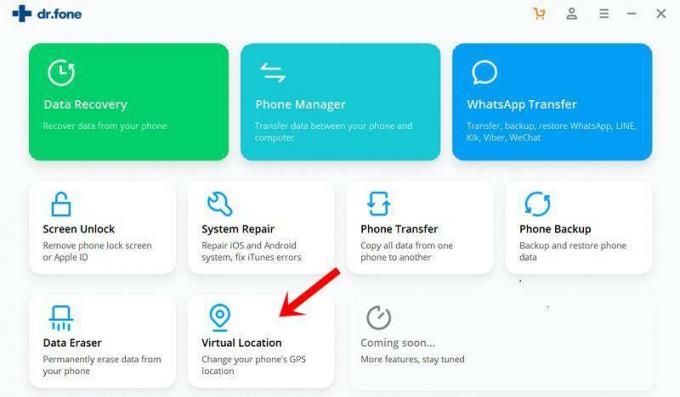
- Pada contoh ini, hubungkan iPhone Anda ke PC dan klik opsi Memulai di perangkat lunak.
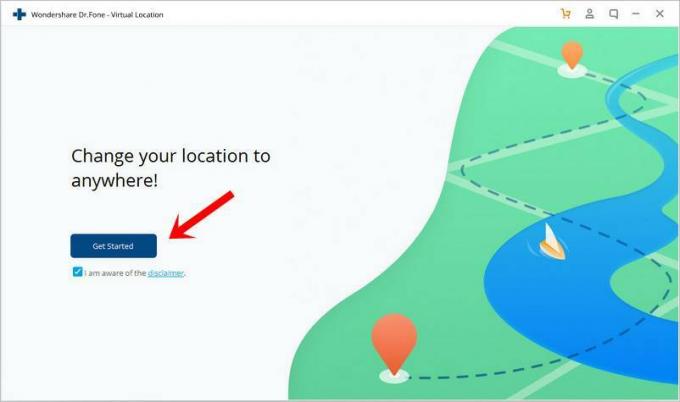
- Segera setelah Anda melakukannya, jendela baru akan terbuka, menunjukkan lokasi Anda saat ini. Pastikan itu ditampilkan dengan benar, jika tidak, Anda dapat mengkalibrasinya menggunakan opsi Center On yang terletak di kanan bawah.
- Selanjutnya, di sudut kanan atas aplikasi, akan ada Mode Teleportasi, klik di atasnya.
- Kemudian klik bidang lokasi di kiri atas dan masukkan lokasi lokasi yang diinginkan, di mana pun di dunia. Setelah selesai, tekan tombol Go.

- Di kotak dialog berikutnya yang muncul, klik pada opsi Pindah Di Sini. Hanya itu saja. Anda telah berhasil mengubah lokasi Anda. Sekarang jika Anda mengirim lokasi langsung melalui WhatsApp, itu tidak akan menunjukkan lokasi Anda yang sebenarnya tetapi akan mengirimkan lokasi spoof yang Anda masukkan di atas. Cukup mengesankan, bukan?
Jadi dengan ini, kami menyimpulkan panduan tentang cara mengubah lokasi WhatsApp di iPhone. Beri tahu kami pandangan Anda tentang trik ini di komentar di bawah. Sebagai penutup, berikut adalah beberapa trik mengesankan lainnya yang patut Anda perhatikan, termasuk Tip dan Trik iPhone, Tip dan trik PC, dan Tips dan Trik Android bagian.



